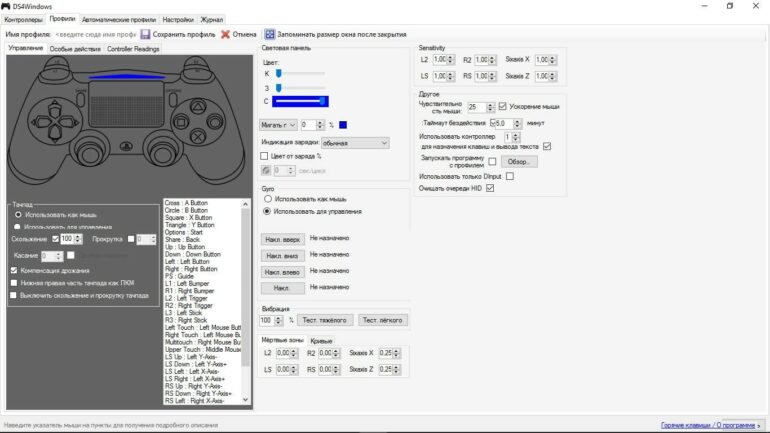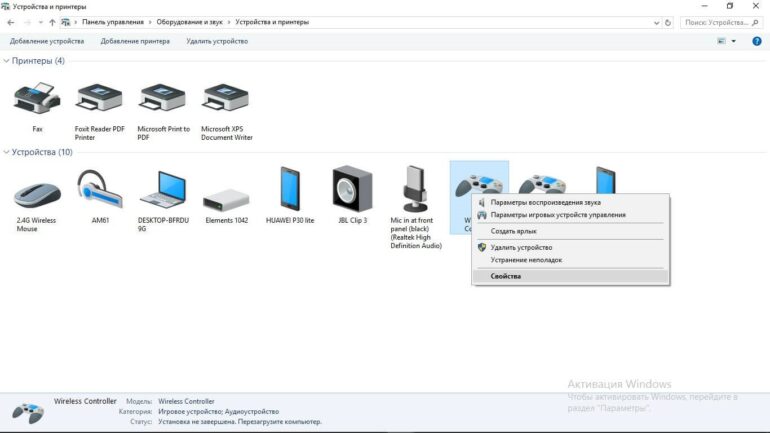Death stranding не видит геймпад ps4
Обновлено: 07.07.2024
Узнайте, как зарегистрировать беспроводной контроллер DUALSHOCK 4 на консоли PlayStation®4, как его зарядить и как изменить настройки контроллера.
PS4: регистрация беспроводного контроллера DUALSHOCK 4
Включите PS4, подключите контроллер с помощью кабеля micro USB и нажмите кнопку PS на контроллере.
Когда включится подсветка контроллера, можно отключить кабель и использовать контроллер в беспроводном режиме.
Одновременно можно использовать до 4 контроллеров. Когда вы нажимаете кнопку PS, пользователю контроллера назначается цвет подсветки.
Компьютер и мобильный телефон: регистрация беспроводного контроллера DUALSHOCK 4
Беспроводной контроллер DUALSHOCK 4 можно использовать не только с PS4. Узнать больше о совместимых устройствах, приложениях и поддерживаемых функциях:
Подключение беспроводного контроллера DUALSHOCK 4 к PC или Mac Подключение беспроводного контроллера DUALSHOCK 4 к устройствам Apple Подключение беспроводного контроллера DUALSHOCK 4 к устройствам AndroidПерезагрузка беспроводного контроллера DUALSHOCK 4
Выключите PS4 и отключите кабель питания.
Найдите маленькую кнопку перезагрузки на задней панели контроллера рядом с боковой кнопкой L2.
Используйте какой-нибудь тонкий предмет, чтобы нажать кнопку внутри маленького отверстия на контроллере. Удерживайте кнопку примерно 3-5 секунд.
Подключите контроллер к PS4 с помощью кабеля USB и нажмите кнопку PS.
Если контроллер не реагирует на ваши действия, но при этом исправно работает при подключении к другому разъему USB или другой консоли, перейдите в раздел «Ремонт или замена», чтобы проверить, доступен ли гарантийный ремонт вашего оборудования.
Настройки функции вибрации беспроводного контроллера DUALSHOCK 4
Если беспроводной контроллер DUALSHOCK 4 не вибрирует, когда нужно, возможно, функция вибрации отключена. Чтобы ее включить:
Выберите пункт Настройки > Устройства > Контроллеры > Разрешить вибрацию.
Если контроллер по-прежнему работает неправильно, попробуйте перезагрузить контроллер.
Настройки звука для беспроводного контроллера DUALSHOCK 4
Если вы подключаете наушники к 3,5 мм разъему для гарнитуры на беспроводном контроллере DUALSHOCK 4 и не слышите звука в наушниках, или если звук слишком слабый, убедитесь, что штекер полностью вставлен в разъем. Отключите и снова подключите наушники.
Чтобы вывести все аудио на наушники:
Выберите Настройки > Устройства > Аудиоустройства.
Выберите Выход на наушники > Все звуки.
Выберите вариант «Контроль громкости (наушники)» и нажмите кнопку вправо, чтобы убедиться, что громкость не на минимуме.
Если вариант Выход на наушники недоступен для выбора, это значит, что контроллер не распознал наушники.




| Вечные | 08.11.2021 |
| Последняя дуэль | 18.11.2021 |
| Французский вестник | 18.11.2021 |
| Прошлой ночью в Сохо | 25.11.2021 |
| Обитель зла: Раккун Сити | 25.11.2021 |
| Охотники за привидениями: Наследники | 02.12.2021 |
| Дом Гуччи | 02.12.2021 |
Решение проблем Death Stranding для ПК: баги, тормоза, вылеты

Хидео Кодзима выпустил свою новую игру под названием Death Stranding на ПК, хотя изначально проект вышел только на PS4.
Игра включает большой открытый мир и она хорошо оптимизирована, однако, все же у некоторых могут возникнуть проблемы с запуском. Ниже рассмотрены самые распространенные проблемы.
Прежде всего стоит проверить, подходит ли ваш компьютер по характеристикам под требования, которые были озвучены студией.
Обязательно стоит проверить, подходит ли ваш компьютер по характеристикам под требования. Ознакомиться с ними вы можете ниже.
Минимальные системные требования (720p):
- Операционная система: Windows 10 (64 бита)
- Процессор: Intel Core i5-3470 или AMD Ryzen 3 1200 и лучше
- Видеокарта: GeForce GTX 1050 (3 Гб) или AMD Radeon RX 560 (4 Гб) и лучше
- Оперативная память: 8 Гб
- Свободное место: 80 Гб
- DirectX: 12
Рекомендованные системные требования (1080p, 30fps):
- Операционная система: Windows 10 (64 бита)
- Процессор: Intel Core i5-4460 или AMD Ryzen 5 1400 и лучше
- Видеокарта: GeForce GTX 1050 Ti (4 Гб) или Radeon RX 570 (4 Гб) и лучше
- Оперативная память: 8 Гб
- Свободное место: 80 Гб
- DirectX: 12
Рекомендованные системные требования (1080p, 60 fps):
- Операционная система: Windows 10 (64 бита)
- Процессор: Intel Core i7-3770 или AMD Ryzen 5 1600 и лучше
- Видеокарта: GeForce GTX 1060 (6 Гб) или AMD Radeon RX 590 и лучше
- Оперативная память: 8 Гб
- Свободное место: 80 Гб
- DirectX: 12
Лаги, тормоза, низкий FPS, зависания, вылеты, зеленые полосы и черный экран чаще всего возникают из-за слабого железа, так что убедитесь в том, что ваш ПК удовлетворяет системным требованиям.
Если все в порядке, то обновите программное обеспечение. Сначала скачайте свежие драйвера для видеокарты, которые можно найти на официальных сайтах AMD Radeon и Nvidia GeForce. Производители сразу же выпустили свежие обновления для видеокарт. Не забудьте скачать последнее обновление для своего процессора.
Помимо этого, можете оптимизировать свой компьютер под нужды видеоигры, установив программы Razer Game Booster или Nvidia GeForce Experience. И не забудьте обновить DirectX.
Если в игре нет звука, следует проверить звуковое устройство. Убедитесь, что оно подключено к компьютеру и звук есть в других играх или программах (запустите ролик на YouTube, например). Не забудьте обновить драйвера аудиокарты и видеокарты, если имеются новые версии ПО.
Не работает геймпад (джойстик) — попробуйте переподключить устройство в разъем USB. Если это не помогает, полностью закройте игру, подключите геймпад и только после этого запускайте программу. Убедитесь, что Windows загрузил необходимые драйвера для геймпада. Также стоит заметить, что некоторые джойстики не работают с определенными видеоиграми.
Список геймпадов, которые поддерживает Death Stranding :
- PlsyStation 4 Controller
- Microsoft Xbox 360
- Microsoft Xbox One
- Xbox One Elite Controller
Почему в Death Stranding нет русского языка? Игра переведена полностью на русский язык в виде субтитров и озвучки. Русификатор скачивать не надо. Если в игре все же нет русского, зайдите в настройки игры (и Steam) и убедитесь, что выбран нужный язык.

- Удостоверьтесь, что расстояние между консолью и контроллером не слишком большое, в пределах одной комнаты, а между обоими устройствами нет никаких препятствий.
- Если проблемный контроллер раньше подключался к компьютеру, его необходимо сбросить. Для этого воспользуйтесь кнопкой перезагрузки: возьмите тонкий длинный предмет (подойдет инструмент для извлечения сим-карты или разогнутая канцелярская скрепка), переверните геймпад днищем вверх и обратите внимание на зону, отмеченную на изображении далее.



Нужно выбрать вариант «Bluetooth-устройства» («Bluetooth Devices»).

Выделите запись проблемного геймпада и нажмите «Крест».

Воспользуйтесь кнопкой «Options» для вызова меню.

В нём будет единственная опция «Забыть устройство» («Forget Device»), воспользуйтесь ею.

Подтвердите операцию нажатием на «OK».

Подключение по USB
В случае неполадок с проводным соединением действия будут следующими:
- Первым делом проверьте работоспособность кабеля – он имеет разъём Type-C, поэтому подходит практически к каждому устройству с аналогичными портами. Если на втором девайсе наблюдаются проблемы с соединением, неполадка точно связана с кабелем, и он требует замены.
- Если выяснилось, что шнур исправен, попробуйте с его помощью подключить геймпад к другому разъёму на корпусе консоли – не исключено, что мог выйти из строя основной используемый порт.
- Также проверьте состояние всех коннекторов на кабеле, геймпаде и ПС4 – контакту может мешать загрязнение или окисление. Если таковое будет обнаружено, обесточьте приставку или выключите контроллер, затем осторожно протрите контакты ватной палочкой, смоченной в спирте.
- При необходимости произведите сброс или отмену сопряжения устройства, описанные в инструкции для беспроводных подключений.
Разрядка батареи Dualshock 4
Возможно, источником сбоя является банальный разряд аккумулятора – об этом говорит также отсутствие какой-либо реакции на нажатия кнопок. Попробуйте зарядить ваш геймпад одним из методов далее и проверить наличие дефекта.

Отблагодарите автора, поделитесь статьей в социальных сетях.

Доброго времени суток, игроманы! Я вам уже рассказывал о полезных приложениях, которые помогают подключить геймпад от соньки к ПК. Было у вас такое, что вы подключили свой джойстик к ПК, а ds4windows не видит dualshock 4?
Что делать в таком случае? Как поступить?
Обновление ПО
Вам может помочь простое обновление программного обеспечения. Скачайте самую последнюю версию DS4windows и заново установите.
Но на деле не всё так просто. Сами разработчики улиты рекомендуют следующее:
- Попробуйте скрыть ваш DS4 в настройках программы.
- Сделать геймпад основным устройством. Эта опция находится внизу экрана.
Также некоторые советуют скачать отдельное приложение, которое чинит похожие баги. Называется улита PC Repair. Я лично не могу гарантировать качество.
Если это не поможет, воспользуйтесь советом номер 2.
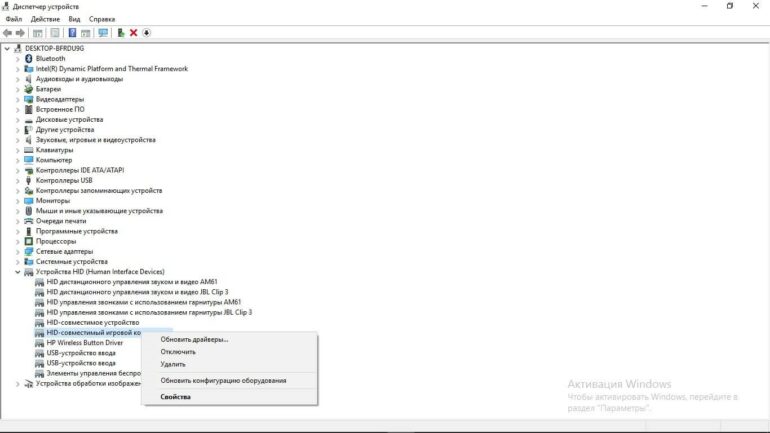
Диспетчер устройств
Ваша винда по-прежнему не видит дуалшок?
Попробуйте решить проблему через диспетчер задач.
- Для этого найдите на компьютере Диспетчер устройств. На 10 виндоус его можно вызвать забив в поиске.
- Когда выскочит нужное окошко, найдите там подпункт «Устройства HID».
- Откройте список и найдите там ваш контроллер.
- Если он отключен, нажмите на него правой кнопкой мыши, найдите пункт «задействовать» и активируйте его.
Если это тоже не решило проблему, тогда попробуйте шаг №3.
Перезапуск Dualshock
Попробуйте перезапустить драйвера дуалшока. Для этого выполните следующие шаги:
- Отсоедините DS4 от вашего ПК, выключите улиту DS4windows.
- Вызовите панель управления любым удобным способом. Это может быть сочетание клавиш windows+r, а потом в окошке выполнить набрать название данной панели. Можно найти её в настройках винды, или просто набрать по поиску.
- Далее в пункте «Оборудование и звук» (на который нужно клацнуть) найдите «Устройства и принтеры».
- Подключите свой геймпад. Он должен у вас теперь отобразиться.
- Нажмите на значок правой кнопкой мышки, зайдите в свойства.
- Там будет меню под названием «Оборудование». Нашли?
- Далее найдите устройство HID. Так вот, проваливаетесь в него, дважды щелкнув мышой.
- У вас появится кнопка драйвера.
- Нажимайте по кнопочке «удалить». Может быть она потребует у вас дополнительные права.
Также удалить драйвера можно и в диспетчере устройств. Там достаточно по ХИДу тыкнуть правой кнопкой мыши. Тогда тоже появится кнопка «удалить».
После этой процедуры компьютер стоит перезагрузить, предварительно вытащив геймпад и закрыв приложение DS4windows.
Проделав все эти манипуляции, снова подключите контроллер, запустите улиту. Он должен отобразиться в программе.
Настройте и откалибруйте дуалшок перед использованием. Теперь вы можете в полной мере наслаждаться играми, в которых данный гаджет был нужен как кислород.
Если вдруг третий совет не подошёл, остаётся последний шаг.
Попробовать обратиться в техподдержку
Напишите сразу в две техподдержки — Windows и Sony. Детально опишите проблему. Какое устройство, где и как не отображается.
Ребята из японской компании заверяют, что сейчас их геймпад должен нормально работать на компьютере. Ничего дополнительного устанавливать не надо.
Возможно, у вас устаревшая модель, необновлённая винда или ещё какие-то улиты не стоят. А может сам ПК глючит и не находит нужных дров.
По крайней мере, там дадут гораздо больше информации о том, почему ds4windows не видит dualshock 4, а также какова проблема конкретно с вашим оборудованием.
Дополнительная информация
Сама улита скачивается с официального сайта. Для носителей русского языка необходимо поставить ещё русификатор к ней. Подходит она как для windows 10, так и для более ранних версий.
Геймпад можно настроить, как подключив его к ПК через usb, так и при помощи bluetooth адаптера. Подробности также есть в статье, где я описываю способы подключения DS4. Смотрите выше.
Читайте также: